1.在win7中安装,出现错误,缺少一个系统插件需要自行安装;

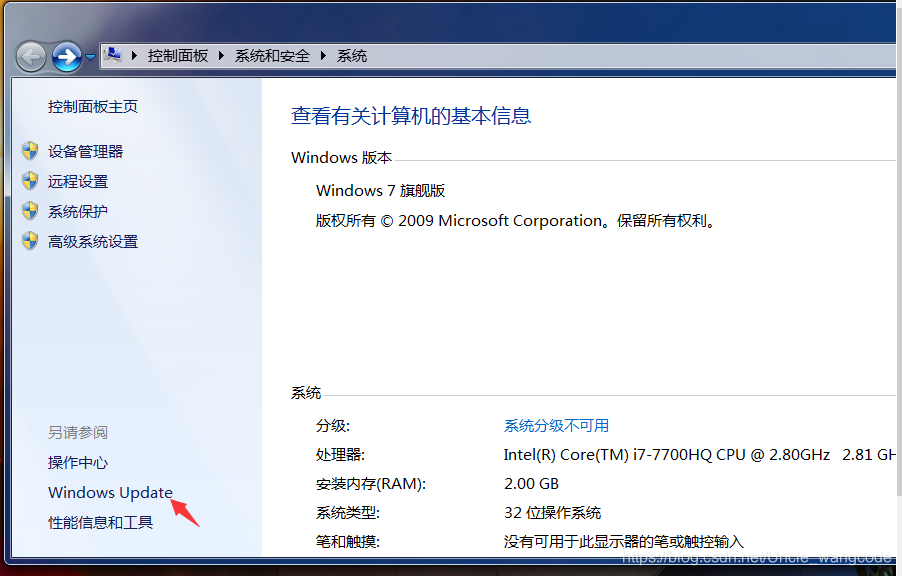
找到可更新的Service Pack1 安装即可,如果更新失败,自己去下载
https://www.microsoft.com/zh-cn/download/confirmation.aspx?id=5842
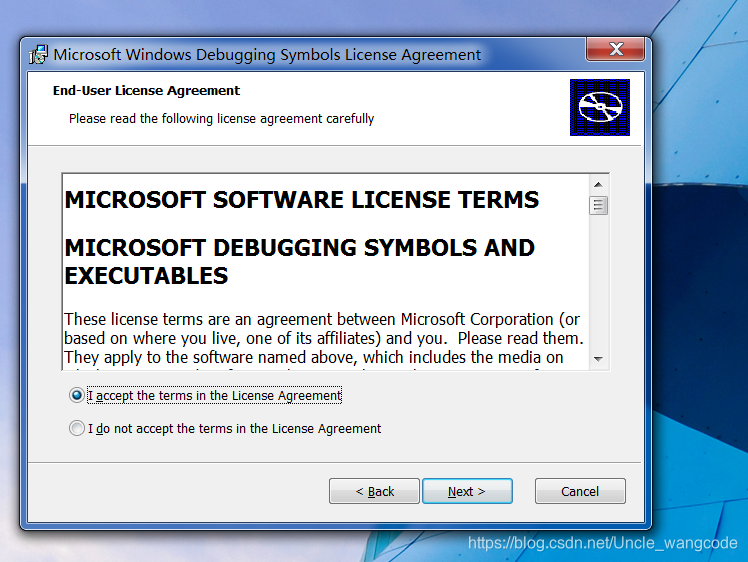
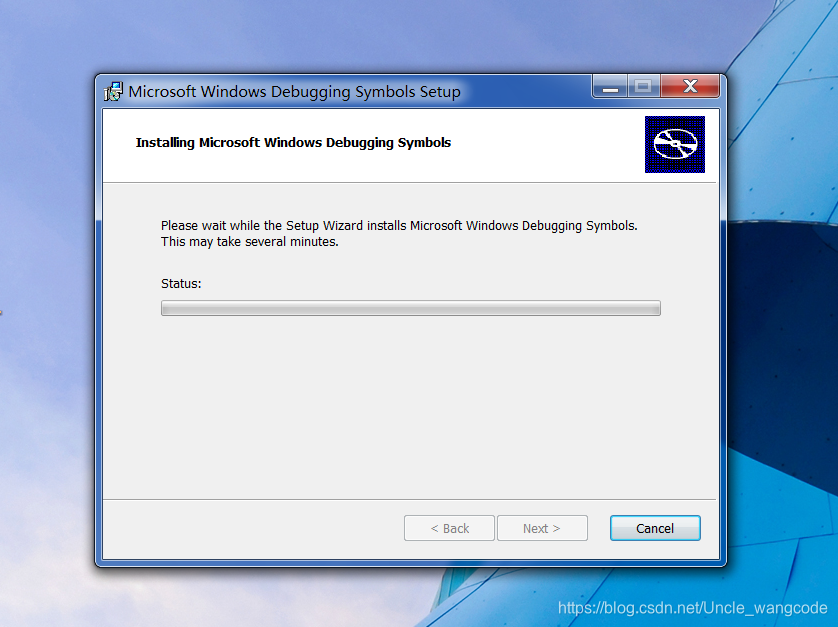
最后更新后,安装完毕出现
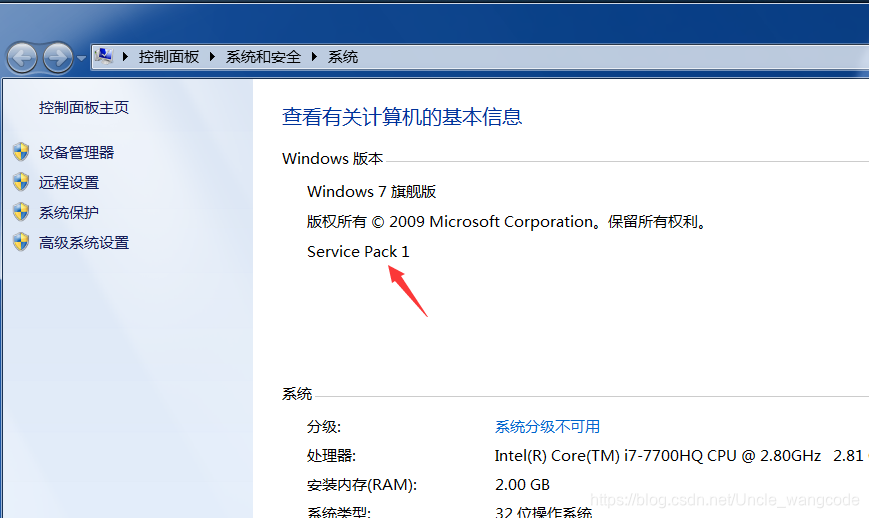
提供python 32位资源
链接:https://pan.baidu.com/s/1LPVJHgHiBqaZvfXRk-4b5Q
提取码:zlbh
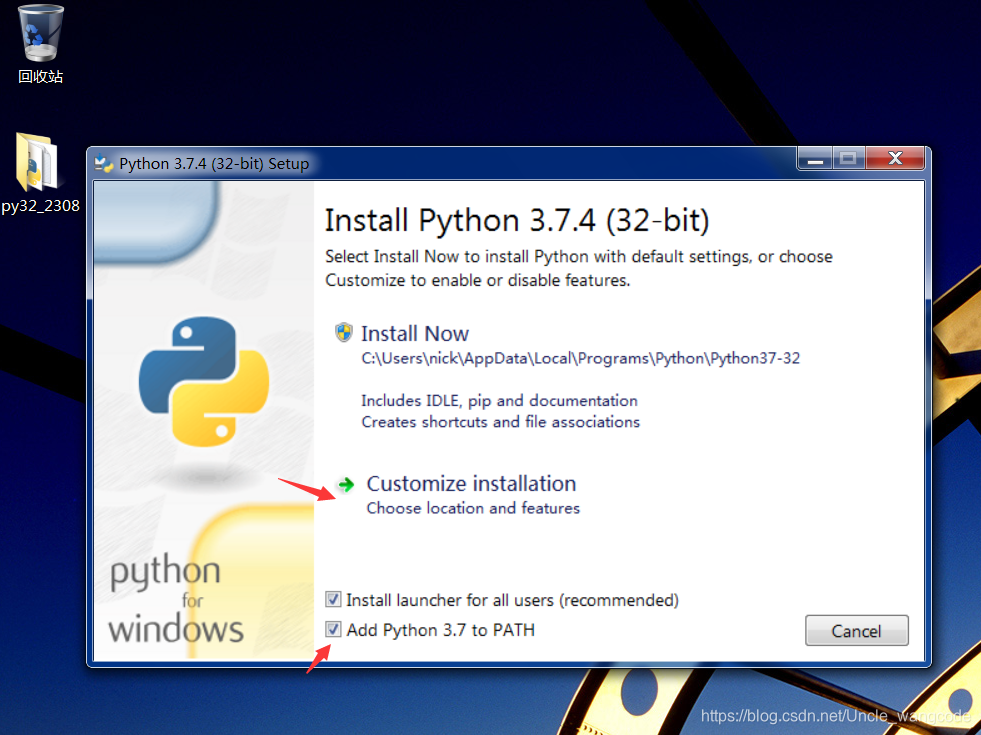
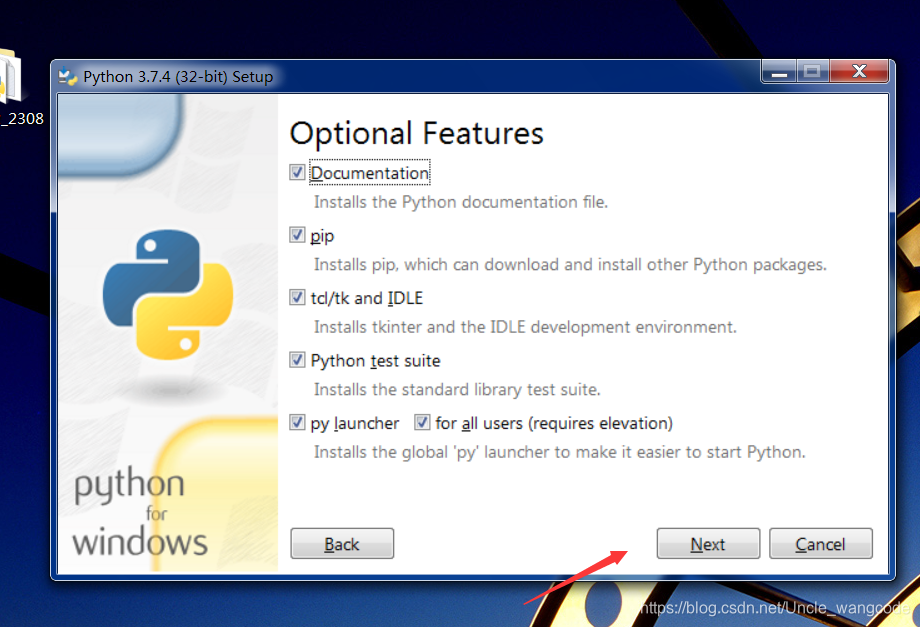
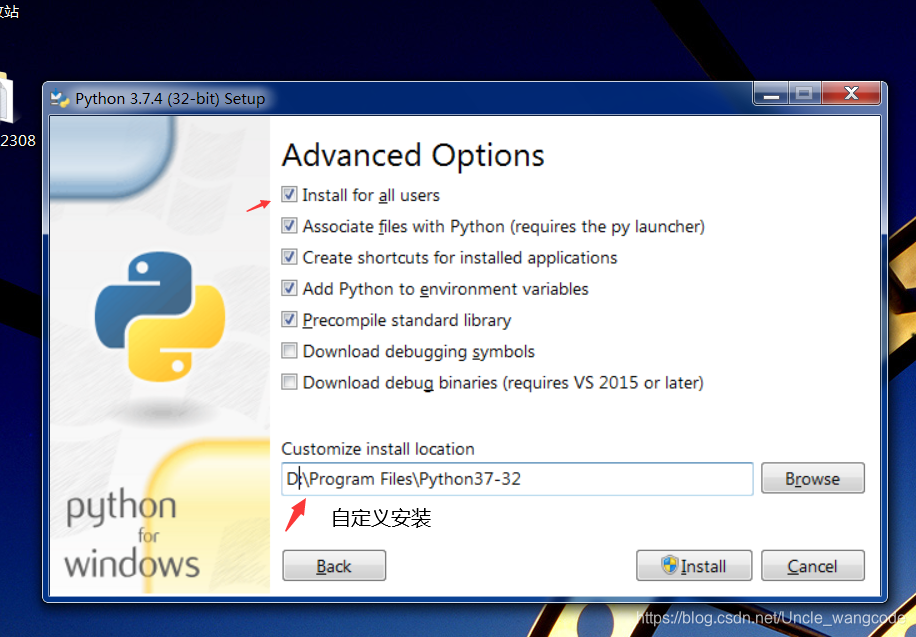
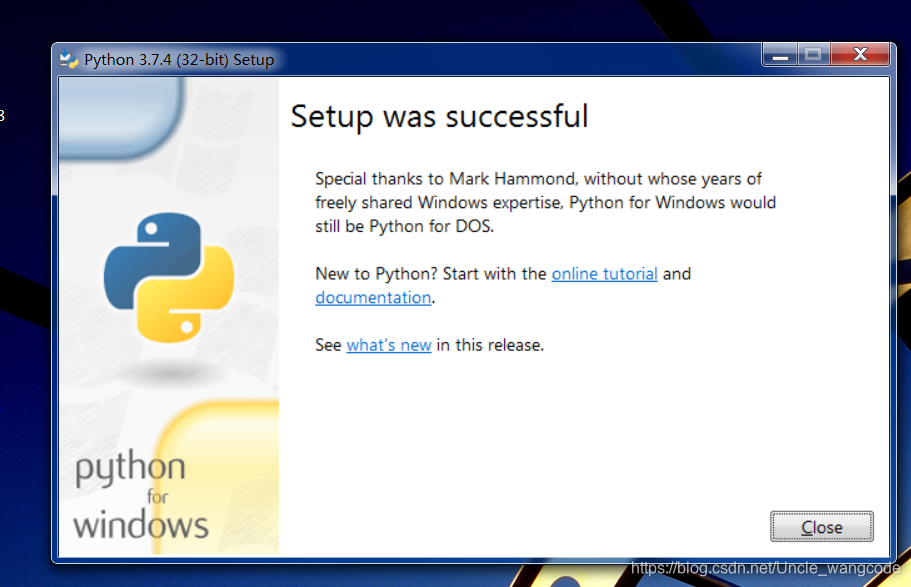
win+R cmd 输入 python 查看安装
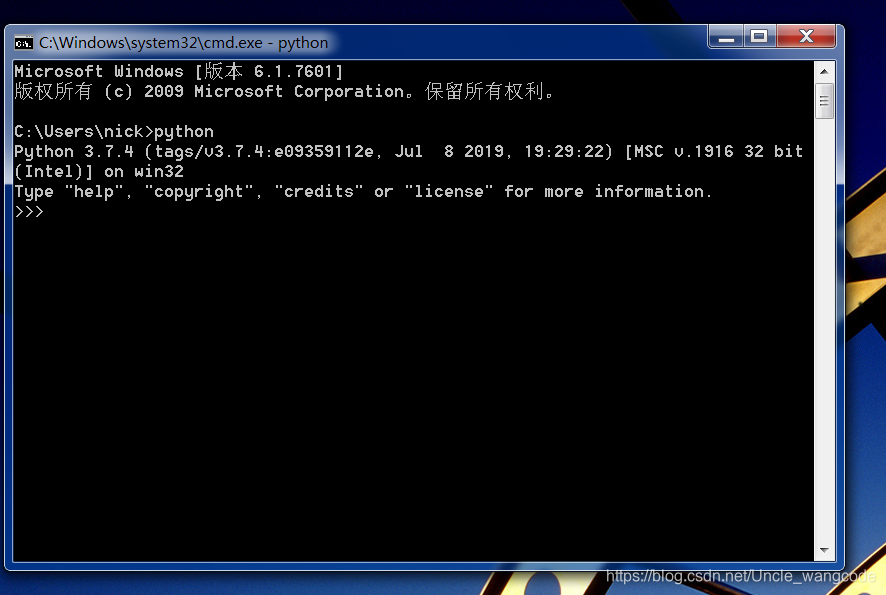
2安装pycharm 2018社区版 最新的容易掉
链接:https://pan.baidu.com/s/1WhYywp61Lqbp4-eEowCASQ
提取码:rb2d
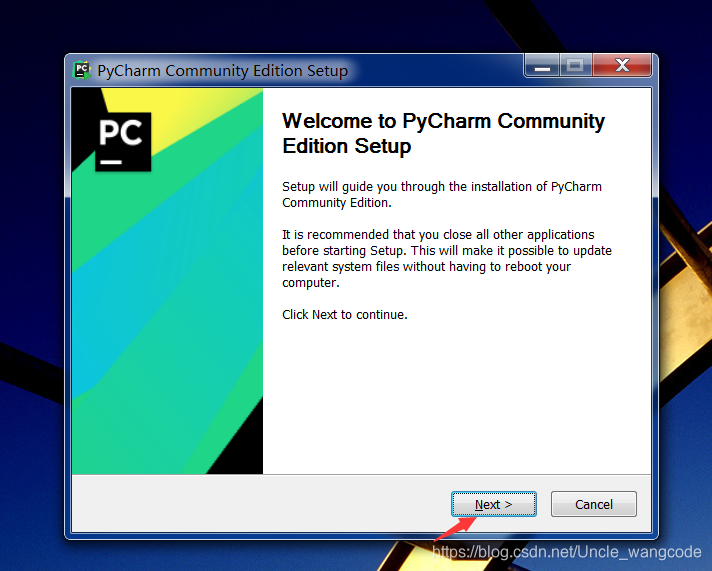
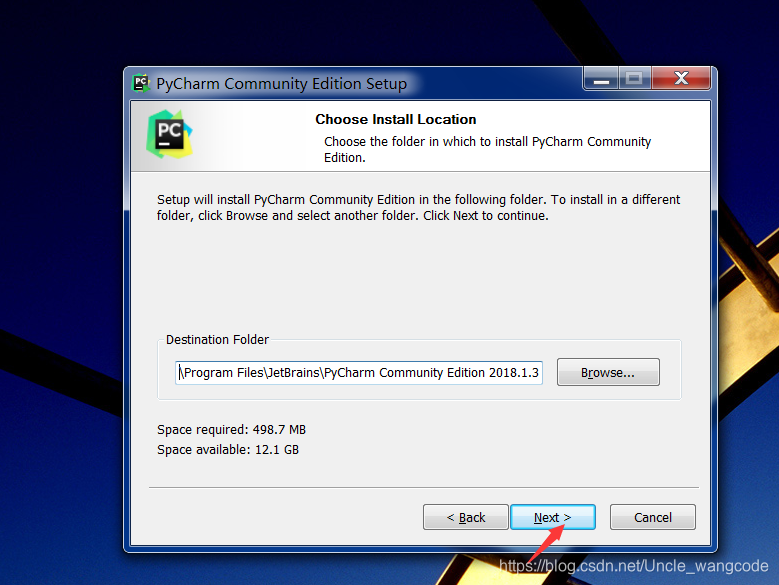
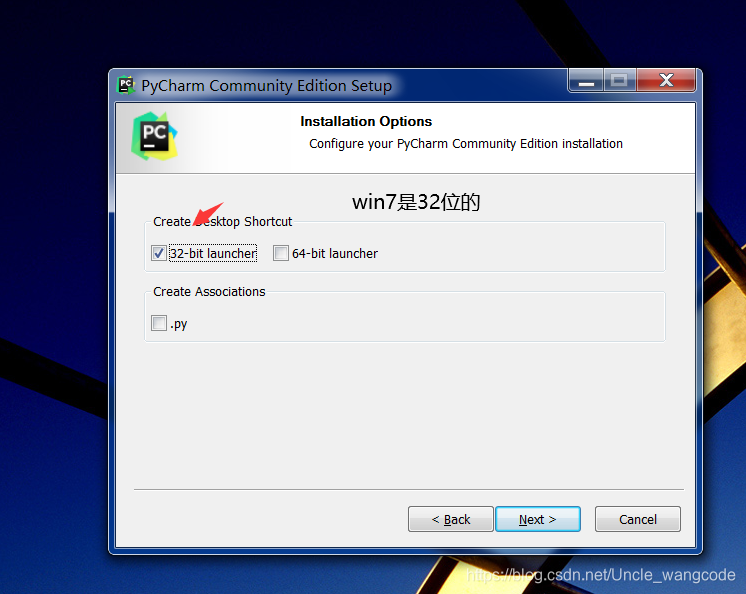
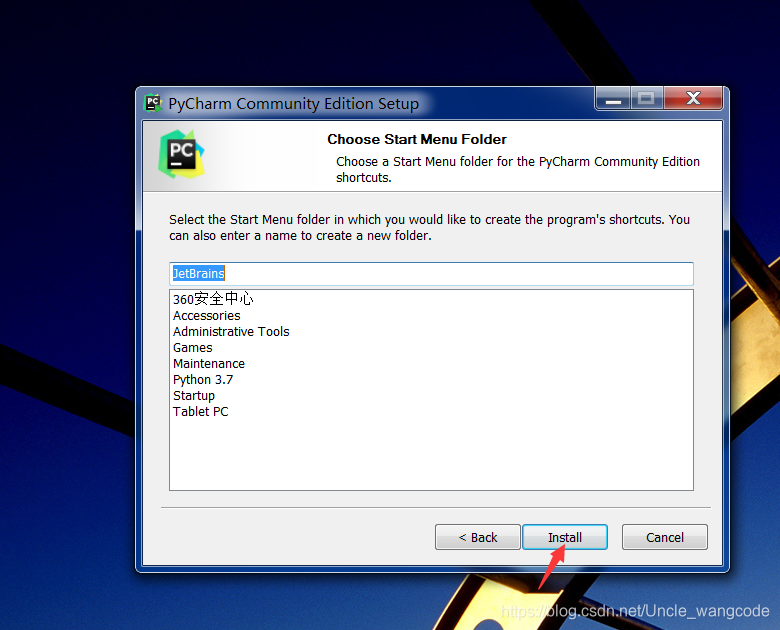
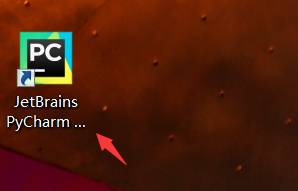
我出现了错误,没有安装jdk 则进入jdk的安装
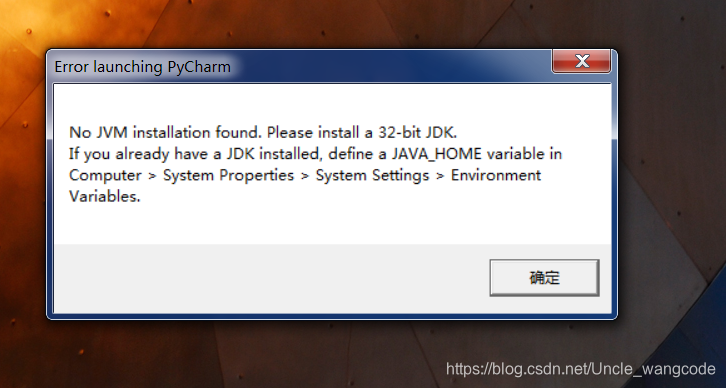
jdk资源链接:https://pan.baidu.com/s/1xqPvr3Me9Ijaq8uIJq9gwA
提取码:uosc
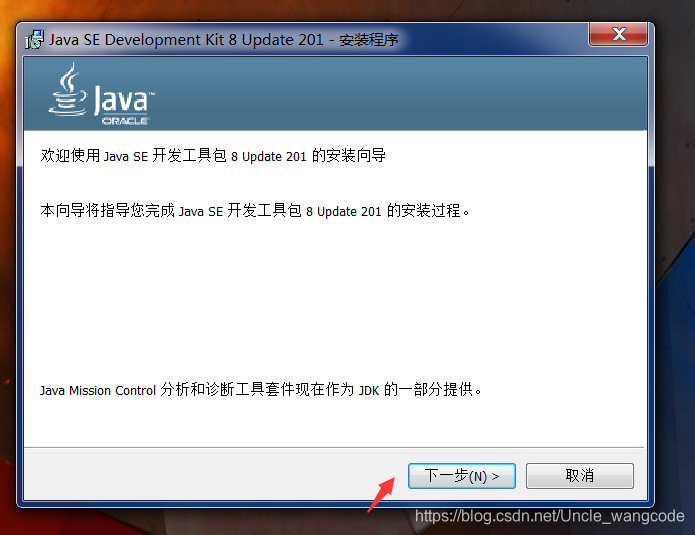
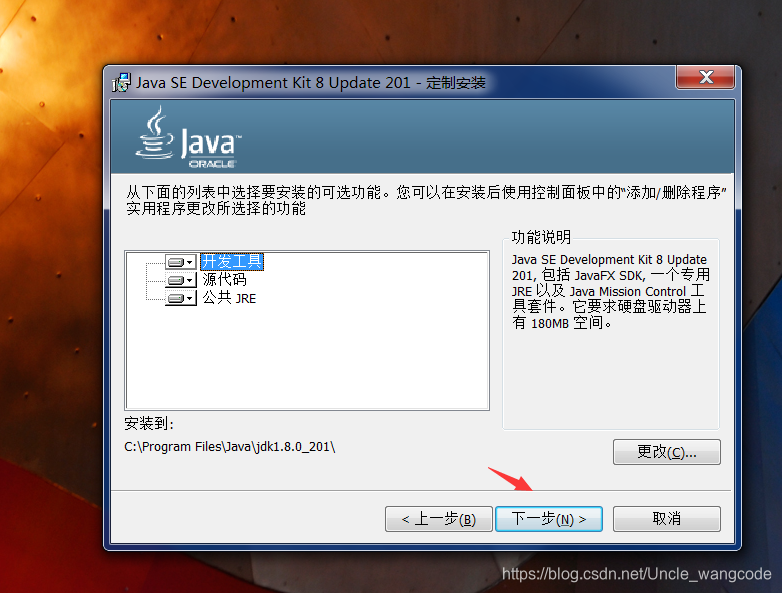
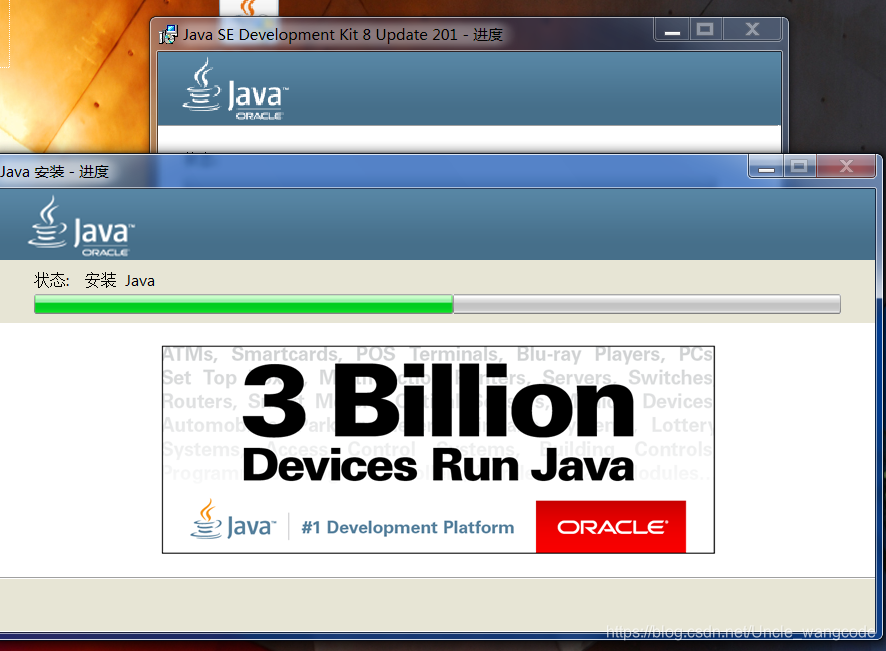
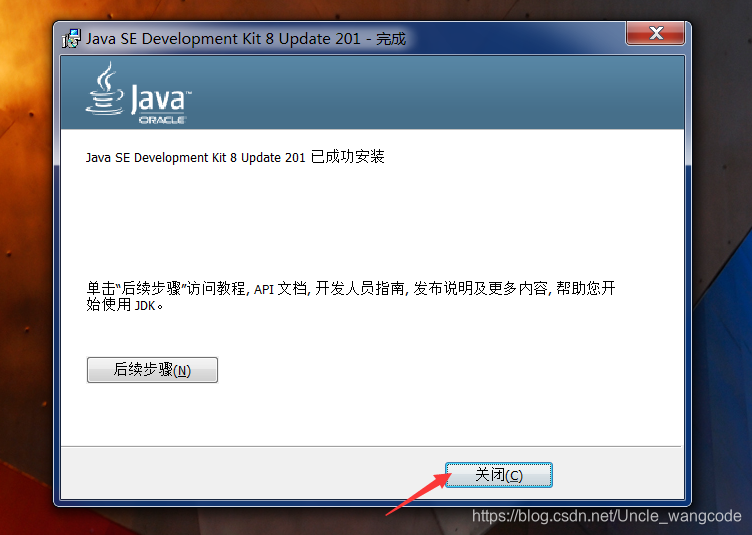
win+R 输入cmd 键入 java -version 检查版本
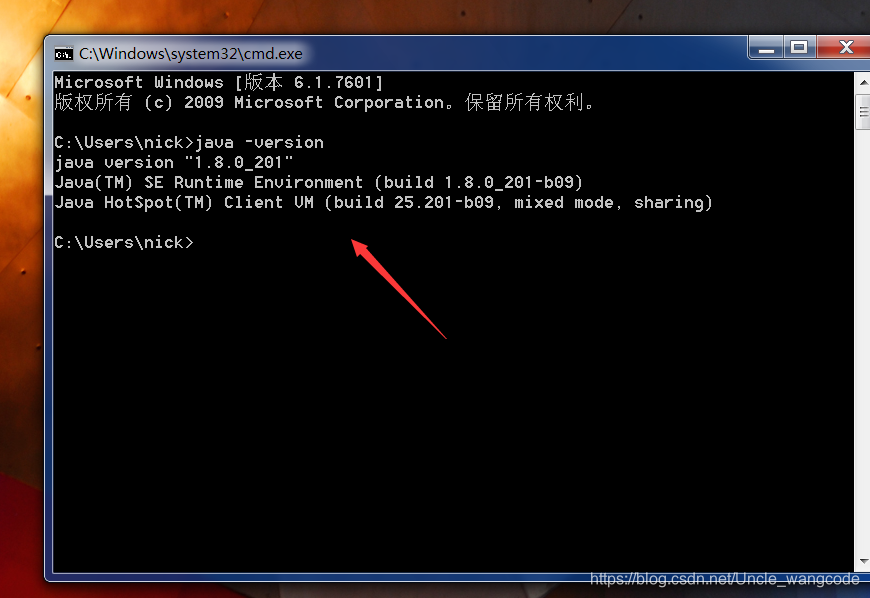
配置环境变量
开始配置环境变量,计算机—》右键—》属性—》高级系统设置
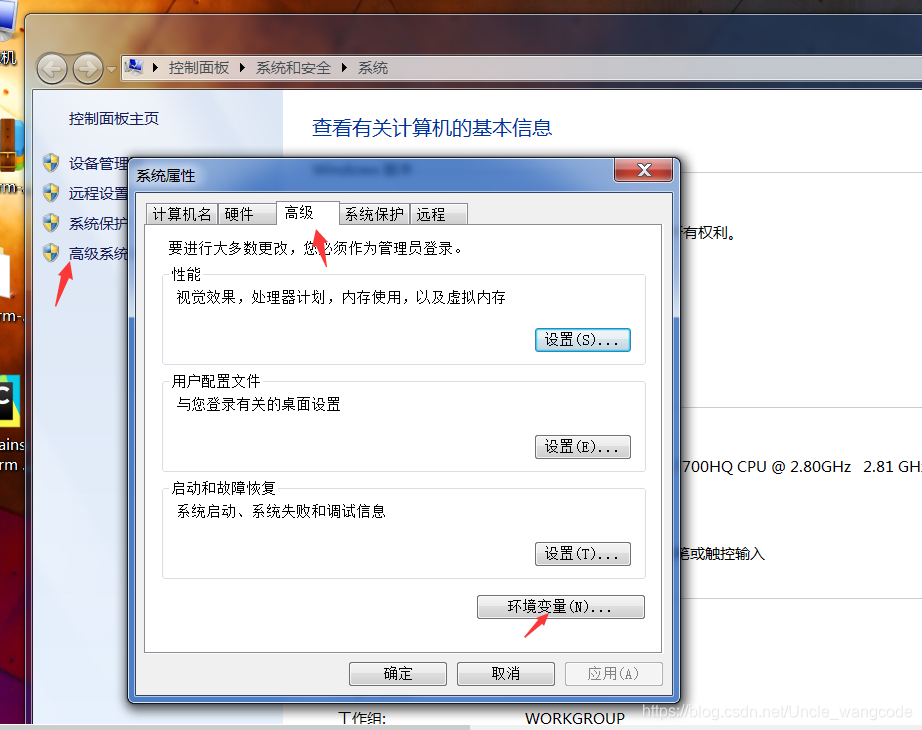
新建2个环境变量,分别为
1)变量名:JAVA_HOME
变量值:C:\Program Files\Java\jdk1.8.0_201
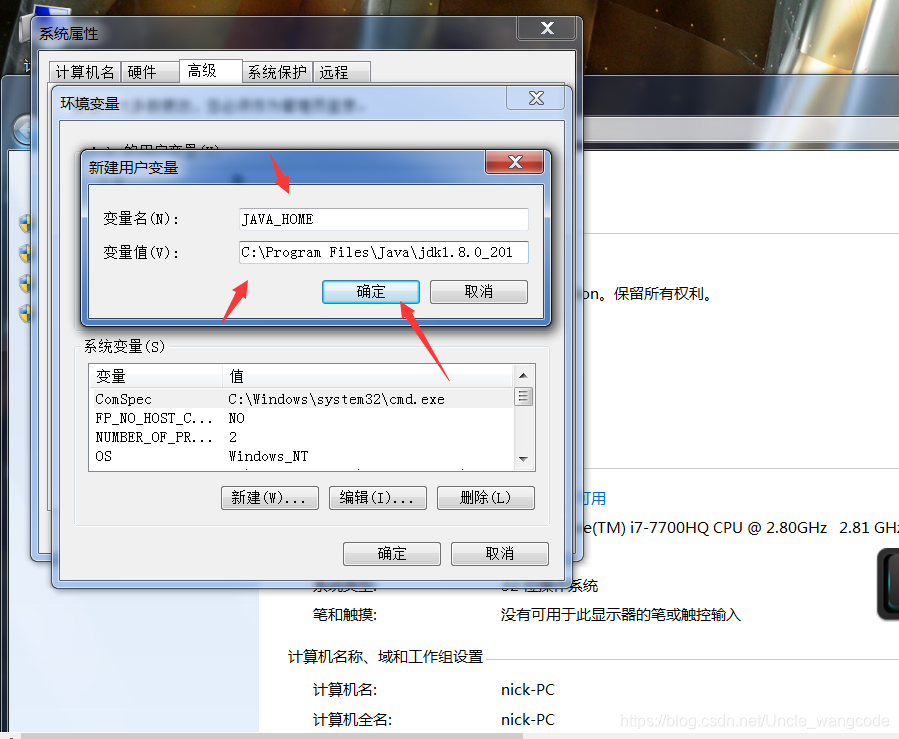
(2)变量名:PATH
变量值:C:\Program Files\Java\jdk1.8.0_201\bin;C:\Program Files\Java\jre1.8.0_201\bin
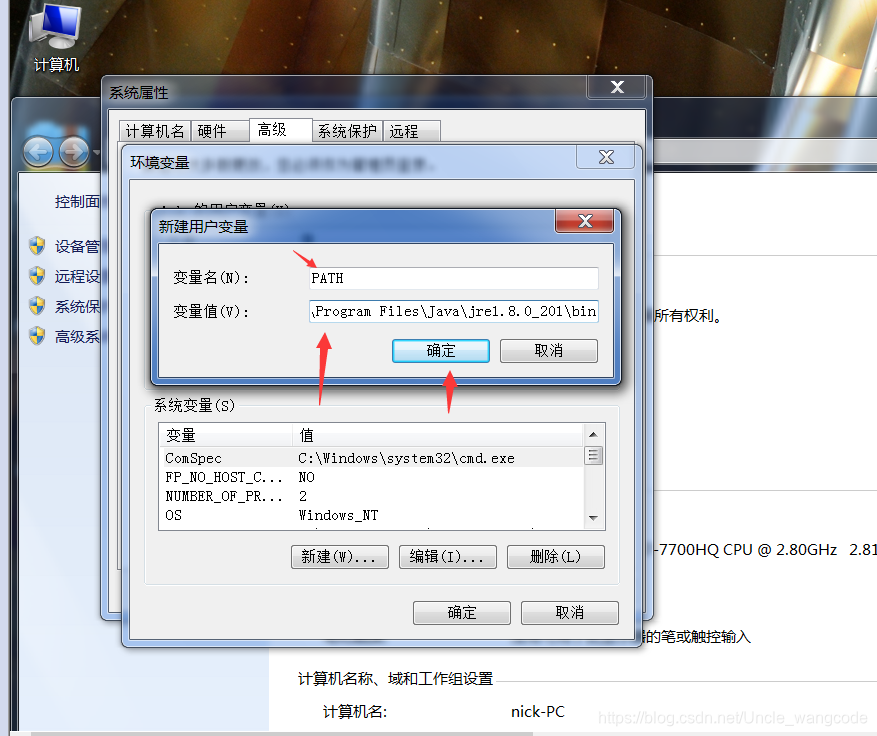
注意:此处的变量值是安装的jdk目录下的bin文件夹的路径 + jre路径下bin文件夹的路径!!!两个路径之间用英文格式下的分号隔开!!
win+R 输入cmd 键入 javac 验证 是否配置成功
以下则成功
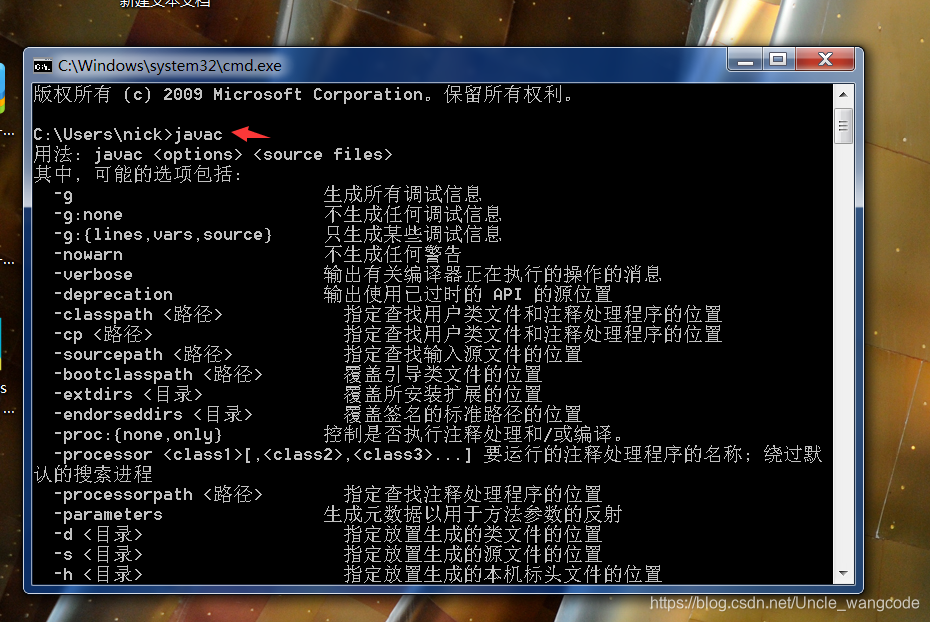
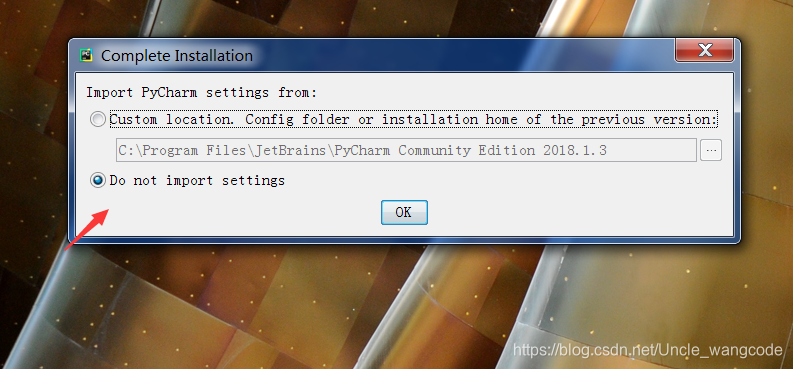
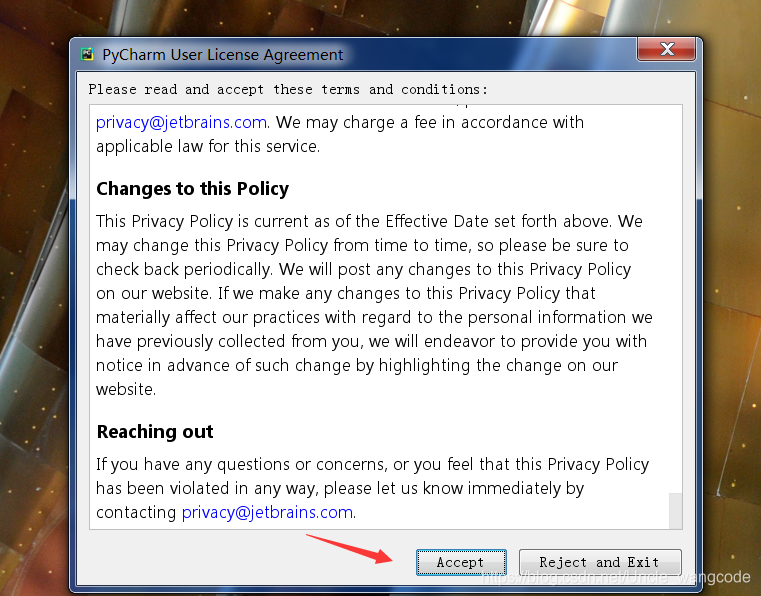
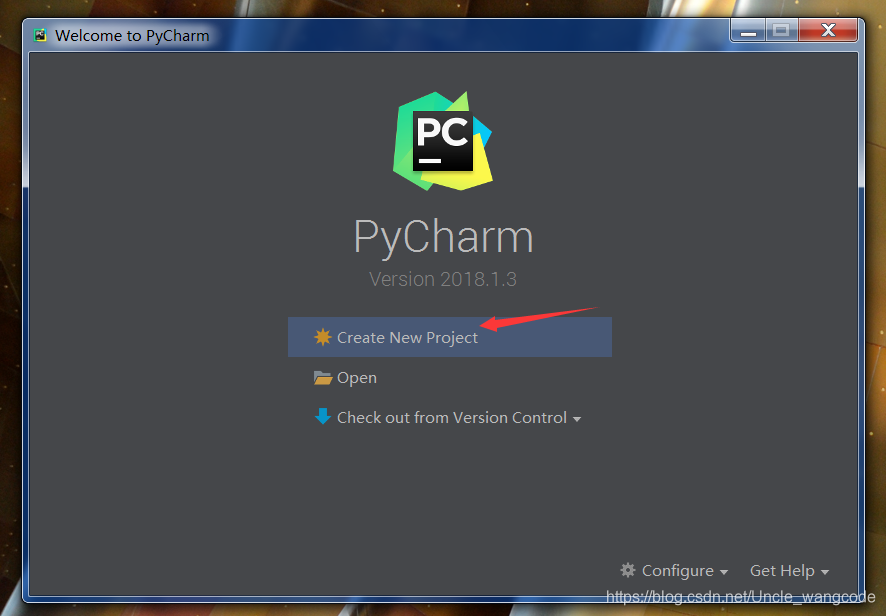
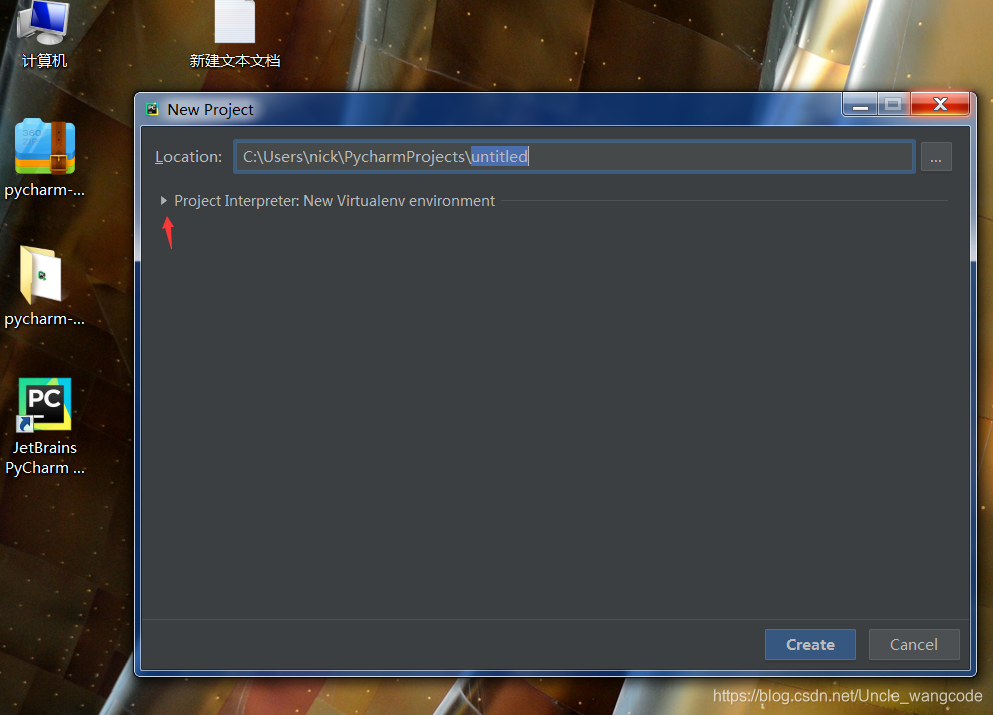
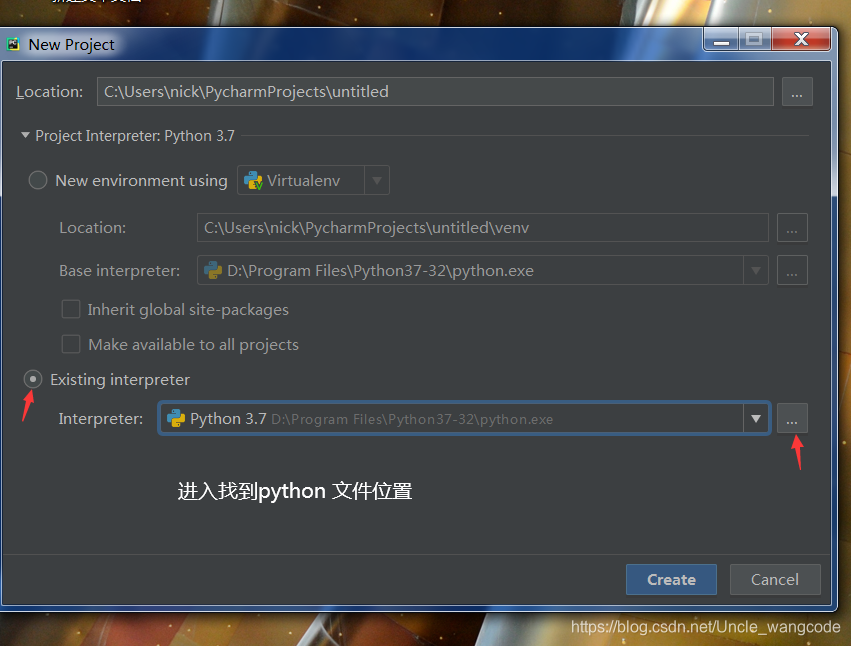
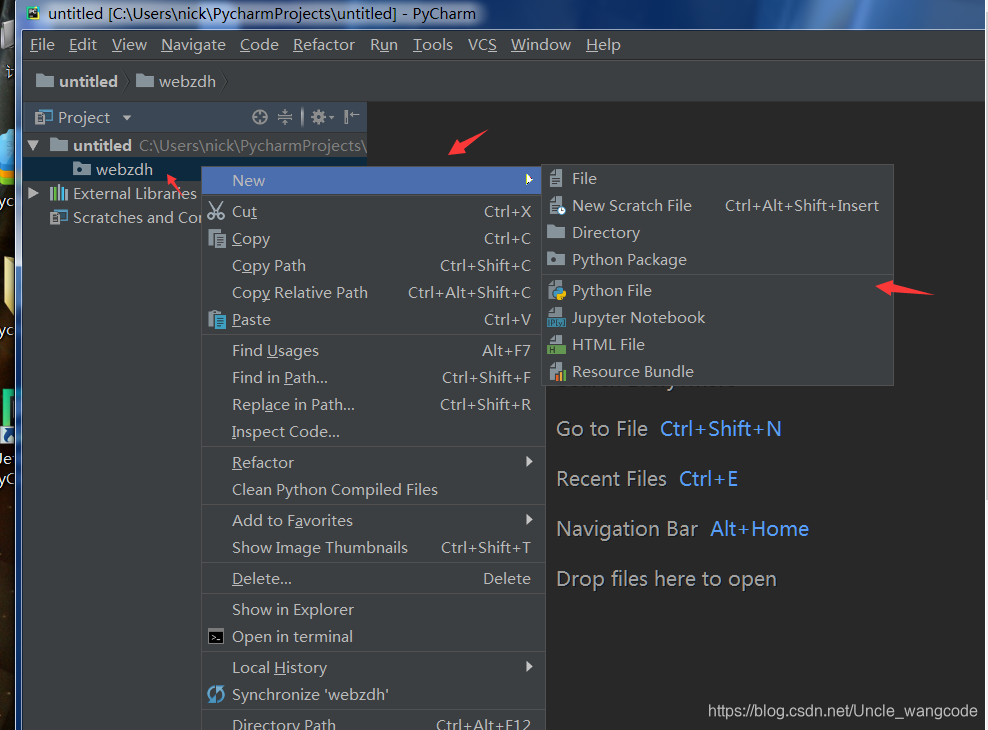
运行成功 一切OK
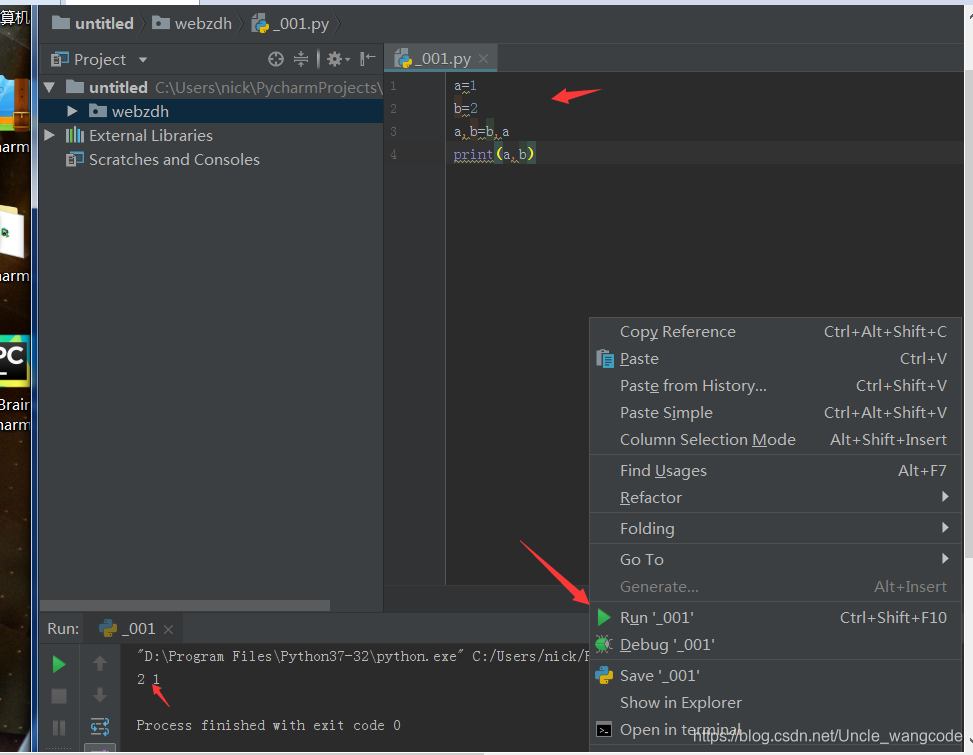





 本文详细介绍了在Windows 7环境下安装Python 32位版本及PyCharm社区版2018的过程,包括解决安装过程中遇到的系统插件缺失问题,以及配置JDK环境变量的方法。
本文详细介绍了在Windows 7环境下安装Python 32位版本及PyCharm社区版2018的过程,包括解决安装过程中遇到的系统插件缺失问题,以及配置JDK环境变量的方法。
















 1万+
1万+

 被折叠的 条评论
为什么被折叠?
被折叠的 条评论
为什么被折叠?








